La cohérence du diagramme dépend des changements de l’espace du réseau, c’est-à-dire les modifications apportées à l’espace de mise à jour du réseau ou à l’espace de topologie du réseau, des altérations de la définition du modèle de diagramme et de l’état de la couche du diagramme de réseau.
Les diagrammes existants peuvent ou non être cohérents.
Les sections suivantes expliquent les différents types d’états d’incohérence du diagramme et les processus qui mènent vos diagrammes à chaque état de cohérence, ainsi que les opérations à réaliser pour revenir à un diagramme cohérent ou à une couche du diagramme de réseau cohérente.
Icônes d’avertissement de la cohérence du diagramme
Lorsqu’un diagramme est incohérent, une icône d’avertissement apparaît en regard de sa couche du diagramme de réseau dans la fenêtre Contents (Contenu). Cette icône varie selon le type d’incohérence du diagramme :
- Une icône d’avertissement rouge
 indique un diagramme incohérent avec l’espace de mise à jour du réseau.
indique un diagramme incohérent avec l’espace de mise à jour du réseau. - Une icône d’avertissement orange
 met en évidence des diagrammes incohérents avec l’espace de topologie du réseau ou pour lesquels les définitions du modèle de diagramme ont changé.
met en évidence des diagrammes incohérents avec l’espace de topologie du réseau ou pour lesquels les définitions du modèle de diagramme ont changé. - Une icône d’avertissement grise
 désigne des diagrammes avec des couches incohérentes.
désigne des diagrammes avec des couches incohérentes.
Lorsqu’un diagramme est cohérent, aucune icône n’apparaît.
Cohérence du diagramme après changement de l’espace du réseau
On compte deux niveaux d’incohérence pour les diagrammes de réseau et l’espace de réseau :
- Incohérence avec l’espace de topologie du réseau
 : lorsque l’espace de topologie du réseau a changé depuis la dernière mise à jour du diagramme et que ces changements intersectent l’étendue géographique du diagramme
: lorsque l’espace de topologie du réseau a changé depuis la dernière mise à jour du diagramme et que ces changements intersectent l’étendue géographique du diagramme - Incohérence avec l’espace de mise à jour du réseau
 : lorsque des zones à valider sont présentes sur les entités de réseau ou les objets de réseau et que ces zones à valider ont un impact sur les entités du diagramme (qu’elles soient réduites ou concentrées)
: lorsque des zones à valider sont présentes sur les entités de réseau ou les objets de réseau et que ces zones à valider ont un impact sur les entités du diagramme (qu’elles soient réduites ou concentrées)
Dans le processus utilisateur standard, la cohérence du diagramme avec l’espace de réseau peut changer selon les opérations qui se déroulent dans le diagramme, dans l’espace de mise à jour du réseau et dans l’espace de topologie du réseau. La table ci-dessous détaille le cycle de vie du diagramme et sa cohérence avec l’espace de réseau au cours de ces processus :
| État de cohérence du diagramme avant et après l’opération | N’existe pas | Cohérent |  |  |
|---|---|---|---|---|
Création du diagramme | Cohérent | N/D | N/D | N/D |
Mise à jour, remplacement, ajout du diagramme | N/D | Cohérent | N/D | Cohérent |
Mises à jour des éléments du réseau utilisés pour générer le diagramme, que ces éléments du réseau soient réduits ou concentrés dans le diagramme généré (voir la note ci-dessous) | N/D |  |  |  |
Mises à jour des éléments du réseau non utilisés pour générer le diagramme | N/D | Cohérent |  |  |
Validation de la topologie du réseau sur une étendue qui intersecte l’étendue géographique du diagramme | N/D |  |  |  |
Validation de la topologie du réseau sur une étendue qui n’intersecte pas l’étendue géographique du diagramme | N/D | Cohérent |  |  |
Désactivation de la topologie de réseau | N/D |  |  |  |
L’image ci-dessous montre uniquement les opérations qui changent la cohérence du diagramme (de cohérent à incohérent ou d’incohérent à cohérent). Elle distingue également les états de cohérence entre l’espace topologique de réseau et l’espace de mise à jour du réseau.
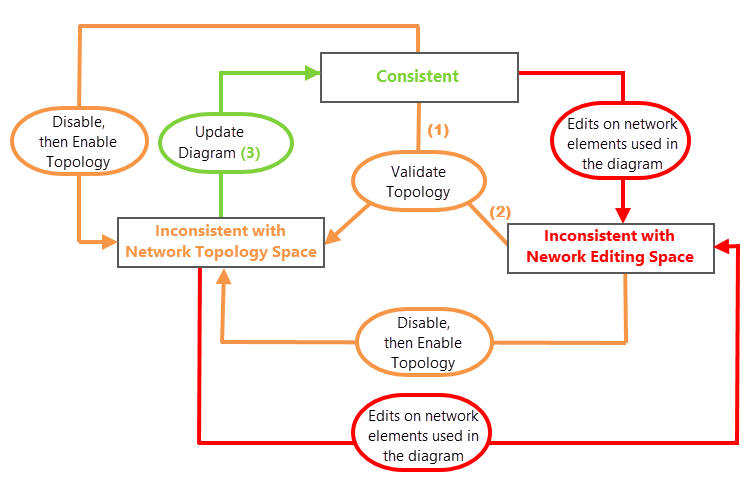
Les informations suivantes concernent les opérations illustrées ci-dessus.
- Les mises à jour des éléments de réseau utilisés dans le diagramme font référence aux mises à jour suivantes :
- Mises à jour des entités ou des objets du réseau visuellement représentés dans le diagramme
- Mises à jour des entités ou des objets du réseau agrégées (réduites ou concentrées) dans le diagramme
- Mises à jour des associations de dépendance structurelle, de connectivité et d’inclusion concernant au moins une entité ou un objet du réseau utilisé dans le diagramme
- (1) Valider la topologie : valider la topologie sur une étendue qui intersecte l’étendue géographique du diagramme.
- (2) Valider la topologie : Valider la topologie après mise à jour des éléments de réseau qui sont utilisés dans le diagramme.
- (3) Mettre à jour le diagramme : l’outil de géotraitement Mettre à jour le diagramme rétablit la cohérence d’un diagramme incohérent par rapport à l’espace de réseau. L’exécution de l’outil de géotraitement Remplacer le diagramme, Ajouter le diagramme ou Étendre le diagramme sur un diagramme incohérent rétablit également la cohérence du diagramme en ce qui concerne l’espace de réseau.
Cohérence du diagramme après changement de la définition du modèle de diagramme
L’état de cohérence du diagramme peut également changer une fois que le propriétaire du réseau de distribution de la base de données exécute les outils de géotraitement dédiés à la configuration et l’administration tels que Importer les définitions de modèles de diagramme ou Modifier un modèle de diagramme, ou encore tout outil Ajouter une règle <XXX> ou Ajouter la mise en page <XXX> sur le modèle de diagramme associé. Dans ce cas, tous les diagrammes de réseau basés sur ce modèle peuvent devenir incohérents avec la définition du modèle de diagramme  .
.
Cela arrive si l’un des changements suivants intervient sur le modèle de diagramme associé :
- Un nouveau fichier de définitions de règles et mises en page du diagramme de réseau (.ndbd) est importé.
- Les définitions de règles et de mises en page du diagramme de réseau sont supprimées.
- La taille des marges dans les conteneurs est modifiée.
- Une règle de diagramme ou une mise en page de diagramme est ajoutée.
- Une règle de diagramme ou une mise en page de diagramme est supprimée.
- Une règle de diagramme ou une mise en page de diagramme est mise à jour.
Conseil :
En tant que propriétaire du réseau de distribution, lorsque vous apportez à un modèle de diagramme des modifications qui ont un impact sur les états de cohérence des diagrammes de réseau associés, envisagez d’utiliser un script de traitement par lots pour exécuter l’outil de géotraitement Mettre à jour le diagramme sur le modèle affecté afin que tous ces diagrammes soient cohérents après les mises à jour. Si vous utilisez un réseau de distribution ou de traces dans une géodatabase d’entreprise, le script doit effectuer une bouche sur chaque version pour toutes les versions figurant dans la géodatabase afin d’assurer la cohérence du diagramme.
Cohérence du diagramme par rapport à l’état de la couche du diagramme de réseau
Si un diagramme de réseau est ouvert dans votre projet ArcGIS Pro et que le mode All Layers (Toutes les couches) est désactivé dans le groupe Manage (Gérer) sur l’onglet Network Diagram (Diagramme de réseau) pour ce diagramme, vous pouvez également vous retrouver avec un diagramme incohérent par rapport à sa couche de diagramme de réseau, qui présente ce symbole  . Cet état peut résulter des situations suivantes :
. Cet état peut résulter des situations suivantes :
- Des sous-couches sont manquantes sous les couches de diagramme de réseau, ce qui vous empêche de voir toutes les entités de diagramme présentes dans le diagramme. Cela peut par exemple se produire si d’autres utilisateurs mettent à jour, étendent, remplacent ou ajoutent des entités de réseau ou des objets dans ce diagramme.
- Des sous-couches devenues inutiles pour ce diagramme sont présentes sous les couches de diagramme de réseau. Cela peut également se produire après le changement du contenu du diagramme suite à des opérations exécutées par d’autres utilisateurs.
- Une définition de couche de diagramme incorrecte est actuellement installée dans le modèle de diagramme associé ou cette définition de couche de diagramme a changé après l’ouverture du diagramme de réseau.
L’état de cohérence est très spécifique en ce qui concerne les états de cohérence d’autres diagrammes. Les diagrammes qui sont incohérents avec l’état de la couche de diagramme de réseau sont des diagrammes ouverts qui sont à jour avec le réseau dans le jeu de données. Leur problème est que les sous-couches situées sous la couche de diagramme de réseau ne sont pas cohérentes avec le contenu du diagramme.
Cohérence du diagramme dans la base de données
Un champ Consistency est présent dans la base de données pour chaque diagramme de réseau. Ce champ est systématiquement mis à jour après l’exécution des opérations et indique si le diagramme est cohérent ou non immédiatement après les opérations suivantes.
- La valeur du champ Consistency devient True (Vrai) après les opérations suivantes :
- Le diagramme est créé.
- Le diagramme est mis à jour.
- Des entités ou des objets de réseau sont ajoutés au diagramme.
- Le diagramme est remplacé.
- Le diagramme est étendu.
- La valeur du champ Consistency devient False (Faux) après les opérations suivantes :
- La topologie de réseau est désactivée.
- La topologie de réseau est validée sur une étendue qui intersecte l’étendue géographique du diagramme.
- Un nouveau fichier de définitions de règles et mises en page du diagramme de réseau (.ndbd) est importé dans le modèle de diagramme associé.
- Les définitions de règles et de mises en page sont supprimées du modèle de diagramme associé.
- La taille des marges du conteneur est modifiée dans le modèle de diagramme associé.
- Une règle de diagramme ou une mise en page de diagramme est ajoutée dans le modèle de diagramme associé.
- Une règle de diagramme ou une mise en page de diagramme est supprimée dans le modèle de diagramme associé.
- Une règle de diagramme ou une mise en page de diagramme est mise à jour dans le modèle de diagramme associé.
Remarque :
Le champ Consistency dans la base de données n’est jamais actualisé lorsque des mises à jour qui créent ou modifient des zones à valider ont lieu sur des entités de réseau ou des objets de réseau, ni lorsque la définition de couche de diagramme change dans un modèle de diagramme.
Affichage des icônes d’avertissement de la cohérence du diagramme
Une icône d’avertissement de cohérence du diagramme apparaît en regard de la couche du diagramme dans la fenêtre Contents (Contenu) chaque fois qu’un diagramme est identifié comme incohérent. Aucune icône n’apparaît lorsque le diagramme est cohérent.
Les sections ci-après expliquent quand et où utiliser ces icônes selon les processus utilisateur.
Icônes d’avertissement de cohérence du diagramme en regard des éléments de diagramme dans la fenêtre Rechercher des diagrammes
Une colonne dans la fenêtre Find Diagrams (Rechercher des diagrammes) reflète la valeur du champ Consistency stockée dans la base de données pour chaque diagramme. 
La signification est la suivante :
- Si le diagramme est signalé dans la base de données comme cohérent, aucune icône n’apparaît dans cette colonne pour le diagramme.
- Si le diagramme est signalé dans la base de données comme incohérent (c’est-à-dire incohérent par rapport à l’espace de topologie de réseau ou de sa définition de modèle de diagramme), une icône d’avertissement orange
 apparaît en regard du diagramme.
apparaît en regard du diagramme.
Toutefois, pour les diagrammes qui sont incohérents en matière d’espace de mise à jour du réseau, aucune icône particulière ne s’affiche dans la fenêtre Find Diagrams (Rechercher des diagrammes). Cela signifie qu’un diagramme qui apparaît sans icône ou avec une icône d’avertissement orange dans cette fenêtre peut apparaître avec une icône d’avertissement rouge  dans la fenêtre Contents (Contenu) une fois ouvert. Consultez la section suivante pour en savoir plus.
dans la fenêtre Contents (Contenu) une fois ouvert. Consultez la section suivante pour en savoir plus.
Vérification de la cohérence du diagramme à son ouverture
Lorsqu’un diagramme stocké est ouvert, le système reçoit la valeur du champ Consistency de la base de données. Même s’il est cohérent, le système vérifie l’espace de mise à jour du réseau en identifiant les zones à valider sur les entités de réseau ou les objets de réseau mis à jour représentés dans le diagramme, que ces entités ou objets de réseau soient réduits ou concentrés dans le diagramme :
- Si des zones à valider existent, le diagramme stocké s’ouvre avec une icône d’avertissement rouge
 .
. - Si aucune zone à valider n’existe et que la valeur de son champ Consistency est False (Faux), le diagramme stocké s’ouvre avec une icône d’avertissement orange
 .
. - Autrement, aucune icône n’est visible.
Un diagramme temporaire apparaît comme diagramme cohérent lors de son ouverture. En effet, comme il vient d’être généré, il doit toujours être cohérent à ce moment précis.
Vérification automatique de la cohérence du diagramme lors du changement de la carte du diagramme dans un projet enregistré
Lorsque vous rouvrez un projet ArcGIS Pro avec des cartes de diagramme enregistrées à l’intérieur, la cohérence du diagramme est automatiquement vérifiée lors du chargement initial de chaque carte de diagramme enregistrée, c’est-à-dire lors de la première activation de cette carte de diagramme.
Dans ce cas, l’une des icônes d’avertissement de cohérence suivantes apparaît en regard de la couche de diagramme de réseau :
- L’icône d’avertissement rouge
 si le diagramme de réseau est incohérent avec l’espace de mise à jour du réseau
si le diagramme de réseau est incohérent avec l’espace de mise à jour du réseau - L’icône d’avertissement orange
 si le diagramme de réseau est incohérent avec l’espace de topologie du réseau ou si les définitions du modèle de diagramme ont changé
si le diagramme de réseau est incohérent avec l’espace de topologie du réseau ou si les définitions du modèle de diagramme ont changé - L’icône d’avertissement grise
 lorsque des incohérences sont présentes sur les sous-couches, sous la couche de diagramme réseau
lorsque des incohérences sont présentes sur les sous-couches, sous la couche de diagramme réseau
Remarque :
Les trois icônes d’avertissement de cohérence ci-dessus sont classées par ordre de priorité.
Héritage :
En raison des changements de gestion des couches introduits avec ArcGIS Pro 3.0, les cartes de diagramme présentes dans les projets ArcGIS Pro enregistrés avec une version antérieure à ArcGIS Pro 3.0 afficheront systématiquement une icône d’avertissement grise  en regard de leurs couches de diagramme. Dans ce cas, vous pouvez mettre à jour votre diagramme afin que les couches de diagramme de réseau soient correctement réinitialisées et entièrement opérationnelles pour ArcGIS Pro 3.0. Vous pouvez également fermer et rouvrir les diagrammes stockés.
en regard de leurs couches de diagramme. Dans ce cas, vous pouvez mettre à jour votre diagramme afin que les couches de diagramme de réseau soient correctement réinitialisées et entièrement opérationnelles pour ArcGIS Pro 3.0. Vous pouvez également fermer et rouvrir les diagrammes stockés.
Cohérence des diagrammes qui sont déjà ouverts dans ArcGIS Pro
Il est possible que les icônes dans la fenêtre Contents (Contenu) pour les diagrammes stockés et temporaires qui sont ouverts dans votre session ArcGIS Pro ne reflètent pas la cohérence actuelle du diagramme. Par exemple, les opérations que vous ou un autre utilisateur avez réalisées au cours de la session ArcGIS Pro peuvent entraîner l’incohérence des diagrammes que vous avez ouverts. Vous pouvez toutefois forcer à tout moment la vérification de la cohérence de tous les diagrammes ouverts dans votre projet.
Pour vérifier la cohérence actuelle, cliquez sur Consistency (Cohérence) sur l’onglet Network Diagram (Diagramme de réseau). 
Les icônes de cohérence s’actualisent pour tous les diagrammes de réseau actuellement ouverts dans votre projet.
Revenir à un diagramme cohérent
La plupart du temps, il suffit d’actualiser un diagramme pour rétablir sa cohérence.
Pour un diagramme incohérent avec l’espace de mise à jour du réseau  , la topologie de réseau sur toutes les entités et tous les objets de réseau inclus dans le diagramme doit être validée avant de lancer le processus de mise à jour. La validation de la topologie de réseau fait passer le diagramme à l’état d’incohérence avec l’espace de topologie de réseau
, la topologie de réseau sur toutes les entités et tous les objets de réseau inclus dans le diagramme doit être validée avant de lancer le processus de mise à jour. La validation de la topologie de réseau fait passer le diagramme à l’état d’incohérence avec l’espace de topologie de réseau  avant d’exécuter la mise à jour du diagramme.
avant d’exécuter la mise à jour du diagramme.
Notez que la mise à jour des diagrammes qui sont incohérents avec l’espace de topologie du réseau ou après le changement de la définition du modèle de diagramme  peut échouer si le processus d’actualisation rencontre des zones à valider dans les entités de réseau ou par rapport à des objets de réseau qui vont être inclus dans le diagramme mis à jour. Dans ce cas, vous devez valider la topologie du réseau pour inclure les mises à jour associées avant d’actualiser le diagramme à nouveau.
peut échouer si le processus d’actualisation rencontre des zones à valider dans les entités de réseau ou par rapport à des objets de réseau qui vont être inclus dans le diagramme mis à jour. Dans ce cas, vous devez valider la topologie du réseau pour inclure les mises à jour associées avant d’actualiser le diagramme à nouveau.
Les diagrammes ouverts signalés comme incohérents par rapport à l’état de la couche de diagramme de réseau  sont déjà mis à jour dans le jeu de données. Ils n’ont pas explicitement besoin d’une mise à jour en ce qui concerne le réseau. Vous pouvez toutefois cliquer sur Update (Mettre à jour) sur l’onglet Network Diagram (Diagramme de réseau) dans le ruban pour actualiser la couche de diagramme de réseau et revenir à un état de cohérence. La seule exception est lorsque des couches sont manquantes dans la définition de couche de diagramme actuellement spécifiée pour le diagramme associé. Dans ce cas, même après la mise à jour d’un diagramme, le fait de cliquer sur Consistency (Cohérence) sur l’onglet Network Diagram (Diagramme de réseau) dans le ruban fait apparaître l’icône d’avertissement grise
sont déjà mis à jour dans le jeu de données. Ils n’ont pas explicitement besoin d’une mise à jour en ce qui concerne le réseau. Vous pouvez toutefois cliquer sur Update (Mettre à jour) sur l’onglet Network Diagram (Diagramme de réseau) dans le ruban pour actualiser la couche de diagramme de réseau et revenir à un état de cohérence. La seule exception est lorsque des couches sont manquantes dans la définition de couche de diagramme actuellement spécifiée pour le diagramme associé. Dans ce cas, même après la mise à jour d’un diagramme, le fait de cliquer sur Consistency (Cohérence) sur l’onglet Network Diagram (Diagramme de réseau) dans le ruban fait apparaître l’icône d’avertissement grise  . Dans ce cas, vous devez signaler le problème à l’administrateur de réseau, qui étudiera la définition de la couche de diagramme dans le modèle de diagramme.
. Dans ce cas, vous devez signaler le problème à l’administrateur de réseau, qui étudiera la définition de la couche de diagramme dans le modèle de diagramme.
Rubriques connexes
Vous avez un commentaire à formuler concernant cette rubrique ?